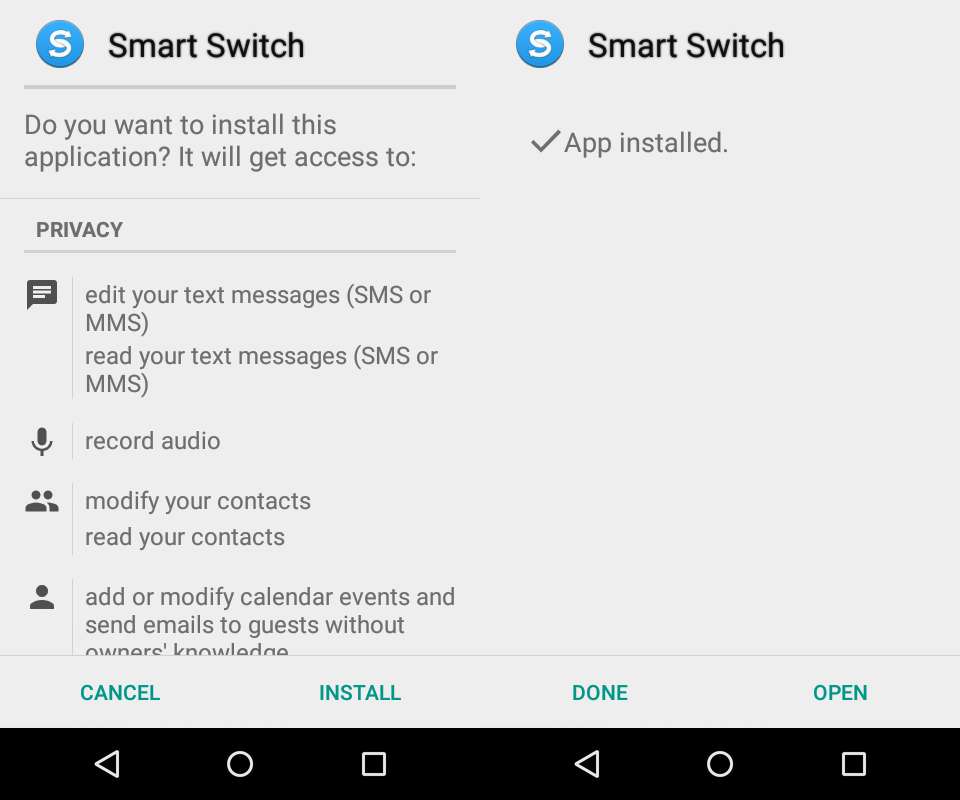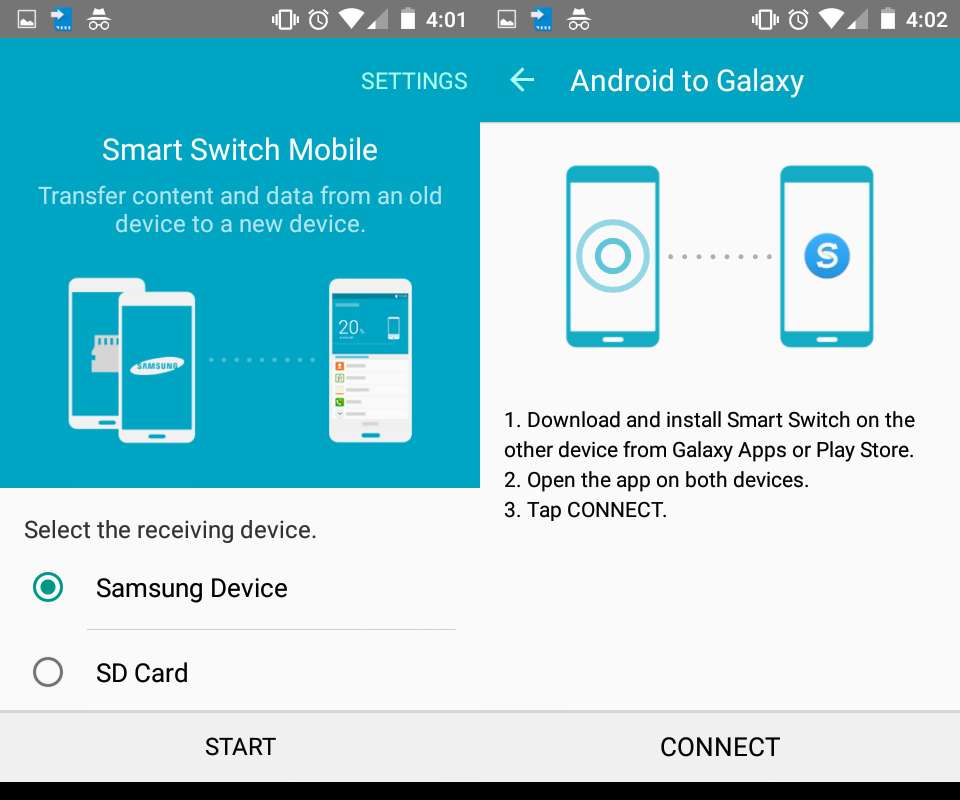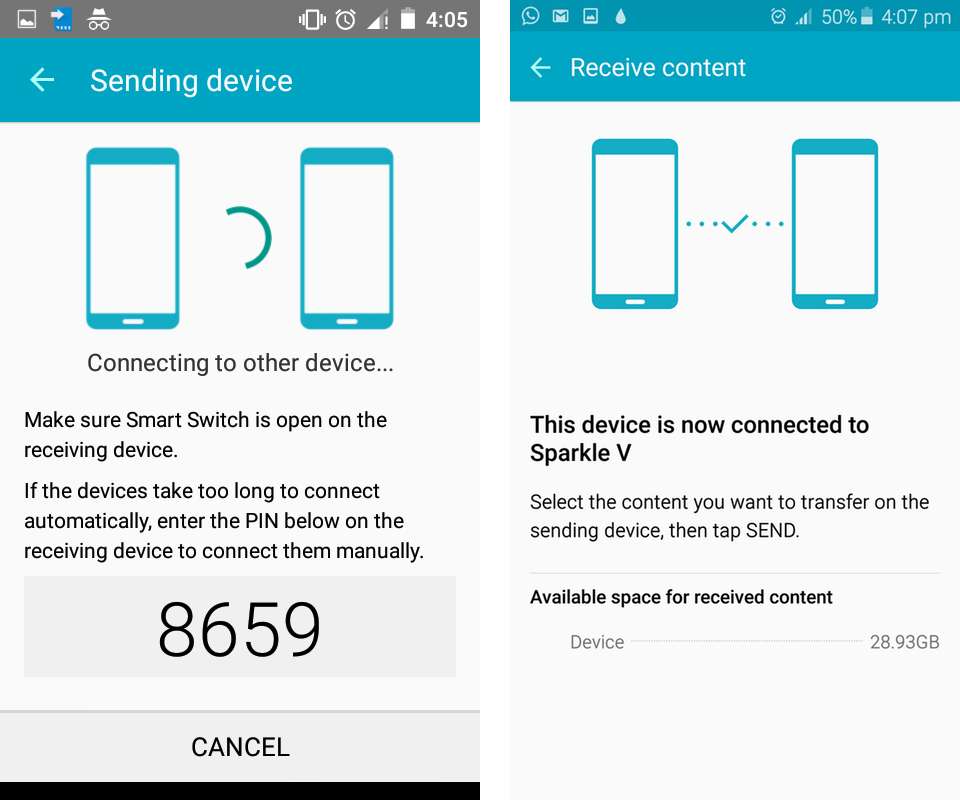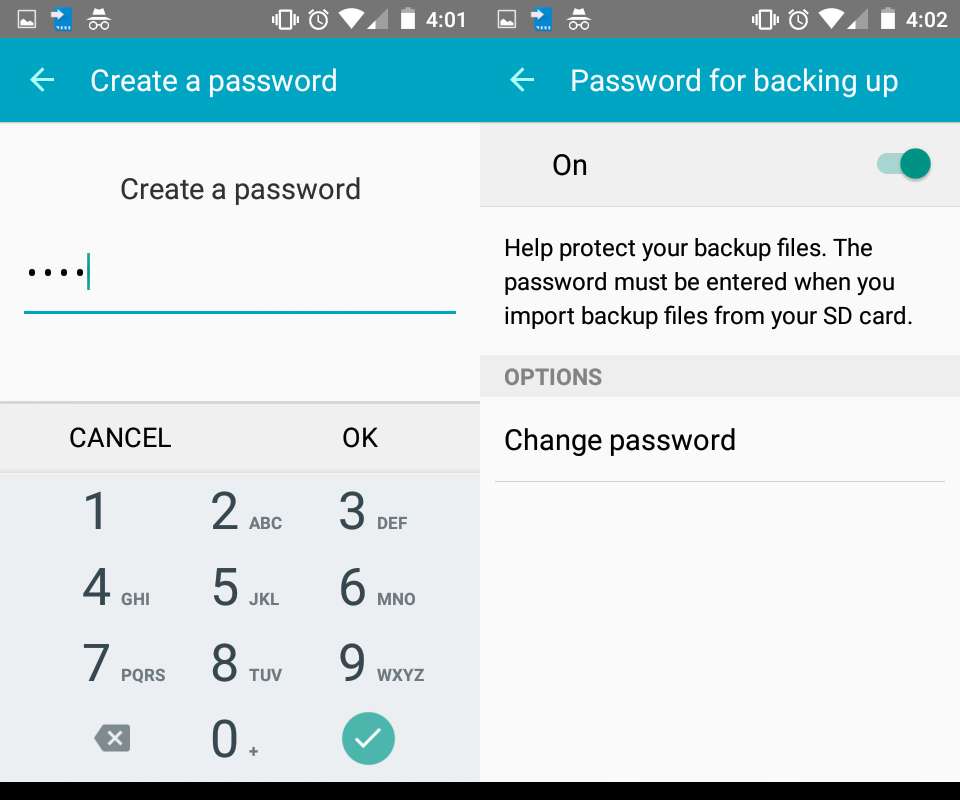Trasfer data Ke Perangkat Android Lain Menggunakan WiFi Direct
1. Install Aplikasi Smart Switch
Jika Anda mengingkan perpindahan ke perangkat Android, dan Anda tidak menemukannya di Google Play, Anda bisa mendowloadnya disini
2. Lalu Buka Aplikasi Smart Switch
Buka Smart Switch pada kedua perangkat, lalu pilih ‘Sending device’ pada perangkat lama Anda dan ‘Receiving device’ pada perangkat baru.
3. Hubungkan
Tekan tombol connect pada kedua perangkat. Setelah menghubungkan, Anda akan mendapatkan daftar item yang dapat ditransfer, yang mencakup segala sesuatu dari file media, aplikasi dan wallpaper untuk pengaturan dan alarm. Jika Anda menghadapi kesulitan dalam menghubungkan perangkat, kembali ke Langkah 2 dan memilih ‘SD Card’ pilihan. Ingatlah untuk memasukkan microSD harus cukup kapasitasnya untuk mengakomadasi semua data.
4. Transfer
Setelah memilih item yang diperlukan, tekan ‘Transfer’ untuk memulai proses transfer data.
Jika Anda Memilih opsi menggunakan microSD, maka data akan ditransfer ke microSD, Anda harus menggunakan password sebelum memulai transfer. Setelah data akan ditansfer ke microSD, lakukan hal berikut.
- Keluarkan kartu microSD dari perangat lama dan masukan ke dalam perangkat baru.
- Buka aplikasi Smart Switch
- Tekan tombol menu dan pilih ‘transfer melalui microSD’
- Lalu tekan ‘Restore’ dan masukkan password yang Anda buat sebelumnya
- Sekarang pilih konten yang ingin Anda kembalikan, kemudian pilih ‘Restore’.